Cari abbonati RealCom!
Siamo lieti di informarvi che sono stati lanciati più di 60 canali TV in trasmissione di prova.

Per guardare i canali TV su personal computer o su un laptop, devi scaricare e installare VLC-player tramite LINK
Dopo aver installato VLC-player, avvia e nella voce di menu MEDIA seleziona APRI URL ..., come mostrato nell'immagine qui sotto:
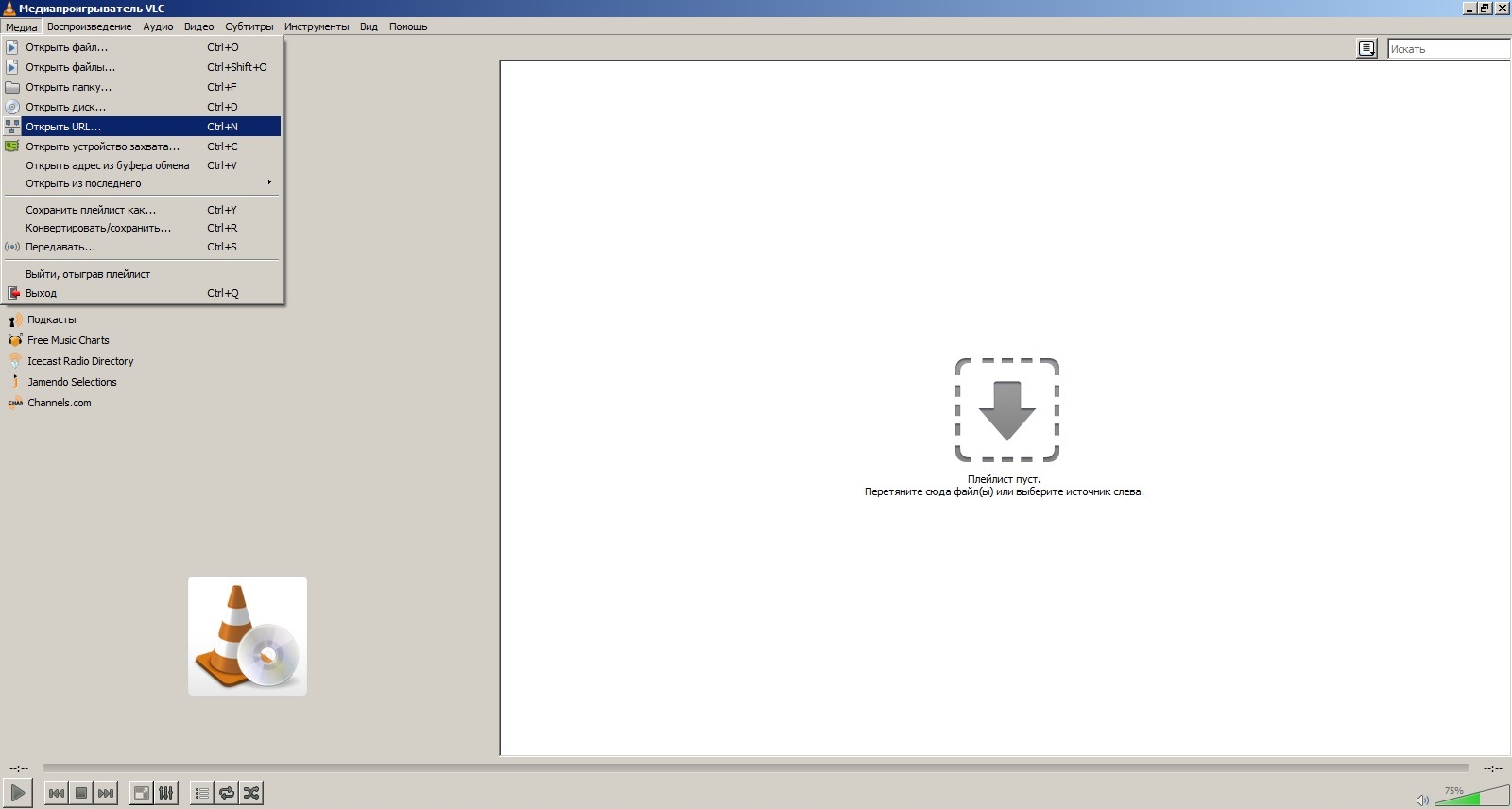
Nella finestra che appare, nella scheda rete, inserisci Indirizzo di rete posizione della playlist: http://188.128.118.185/tv/iptvpc.m3u
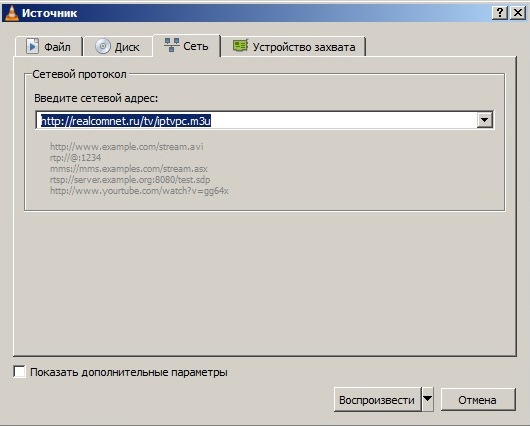
Ora puoi divertirti a guardare i canali TV.
CONFIGURAZIONE IPTV SU SAMSUNG SMART TV
Installazione dell'applicazione Peers.TV
Per installare l'applicazione Peers.TV, devi andare su Smart Hub, premendo Telecomando intelligente, o.
Scegliere oggetto applicazioni Samsung
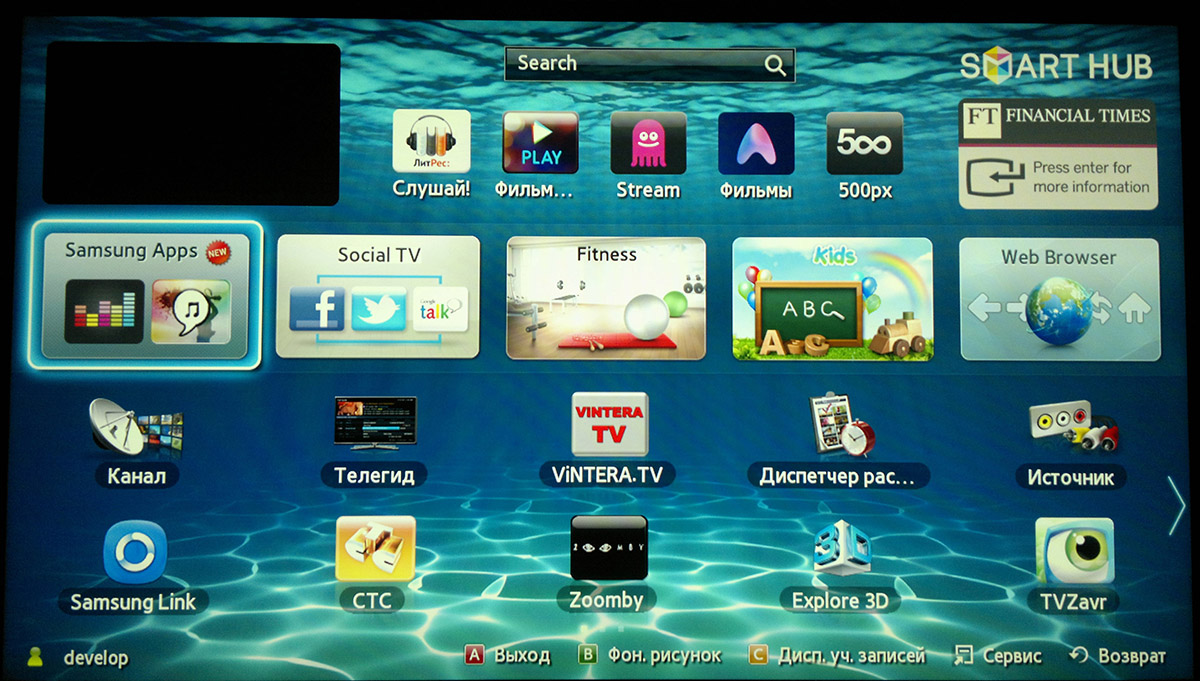
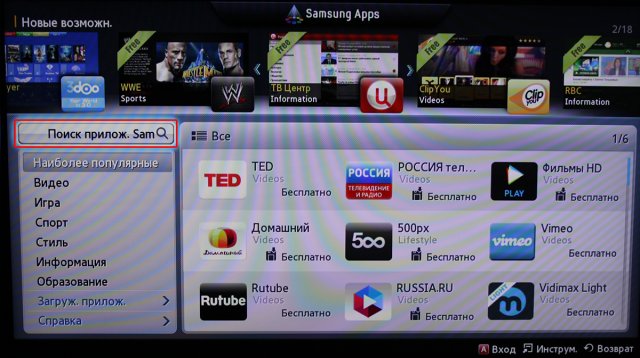
Nella casella di ricerca, utilizzando tastiera elettronica, comporre frase di ricerca"Peers.TV" e fare clic su OK per procedere RICERCA
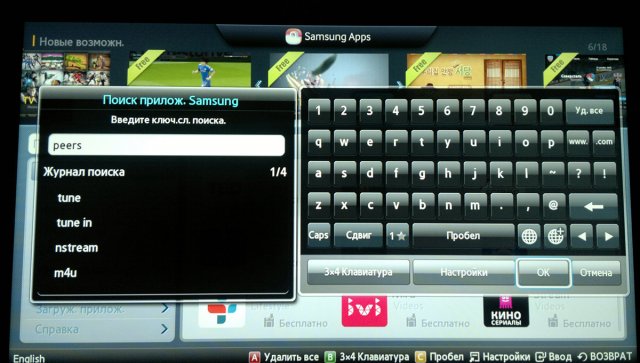
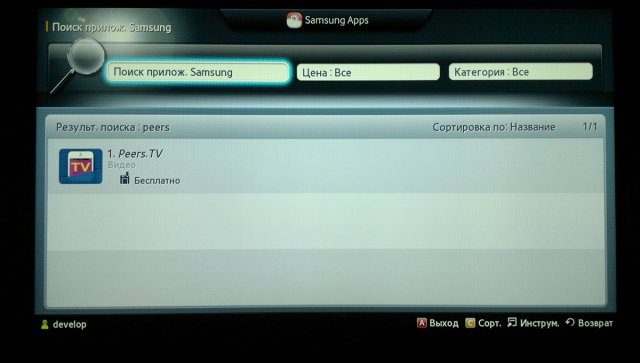
Nei risultati della ricerca, seleziona Peers.TV, nella finestra che si apre, fai clic sul pulsante
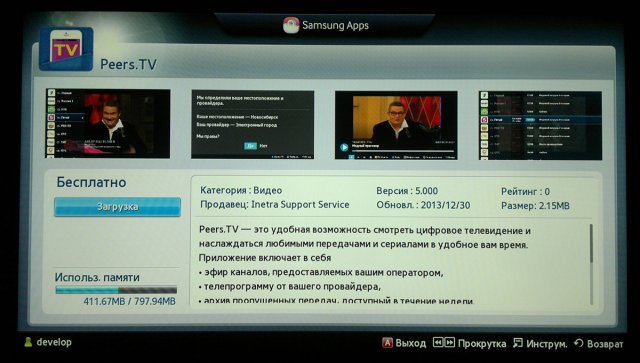
Dopo l'installazione, verrà visualizzata una finestra che richiede di avviare il programma, fare clic su In esecuzione
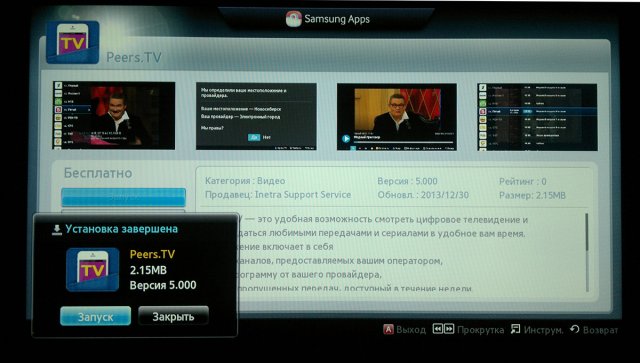
Nelle impostazioni del provider, seleziona REALCOM e divertiti a guardare la TV.
CONFIGURAZIONE IPTV SU LG SMART TV
Usando il telecomando, vai a Piattaforma intelligente TV, per fare ciò, premere il pulsante Casa dopodiché devi selezionare la casella Mondo intelligente.
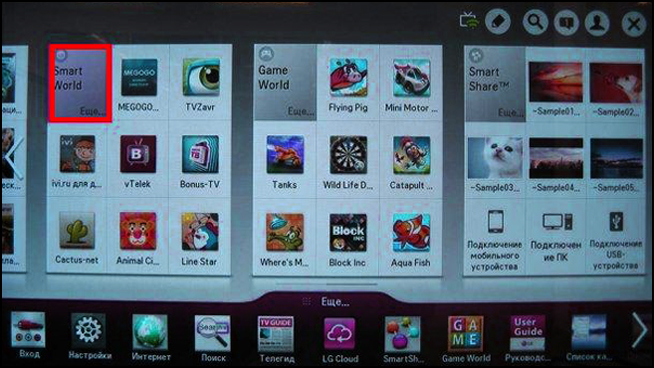
C'è un pulsante nell'angolo in alto a destra dello schermo della TV LG. "Ricerca", premerlo. Nella riga della descrizione, devi inserire "SS iptv" e quindi premere il pulsante rosso sul telecomando. Apparirà un elenco sullo schermo. applicazioni disponibili, scegliere SS IPTV

Successivamente, dovrebbero apparire diverse opzioni Azioni Disponibili, premiamo Installare Attendi che l'app venga installata completamente.
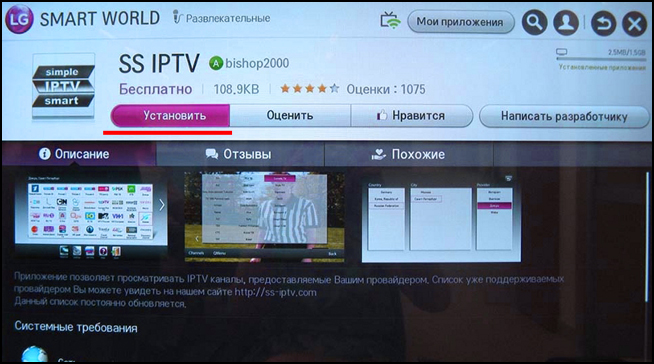
Al termine dell'installazione, fare clic su Correre

Scegliere un fornitore REALCOM e divertiti a guardare i canali TV.
Peers.TV viene installato anche da chi dice di non guardare la TV. Come mai? Perché Peers.TV è sia più grande (funzionale) che più piccolo (dimensione) della solita scatola con canali TV. Questa è TV online e registrata, lettore IPTV, comodo programma TV e la possibilità di aggiungere le tue playlist. Allo stesso tempo, l'applicazione non occupa molto spazio, funziona in qualsiasi parte del mondo e assolutamente - ancora una volta: ASSOLUTAMENTE - gratuita.
In breve, con Peers.TV puoi:
- guardare la TV online gratuitamente;
- guarda la TV nella registrazione (ti sei perso un episodio o un episodio della serie - guardali dall'archivio dei programmi, dove sono memorizzati per una settimana);
- aggiungi i canali TV ai preferiti e al modulo propria lista Canali tv;
E, naturalmente, l'applicazione non sarebbe così bella senza le funzioni "timeshift" (la capacità di mettere in pausa la trasmissione) e "ricominciare" (la capacità di trasmissione in diretta vai al suo inizio). Tutto questo è in Peers.TV.
L'unica cosa che potrebbe mancare nell'applicazione sono alcuni canali, e solo a causa della riluttanza dei canali TV stessi. Tuttavia, stiamo facendo tutto il possibile (e talvolta impossibile) per aggiungere i più richiesti e canali popolari come TNT e STS. Come si suol dire, restate sintonizzati.
Vuoi aiutarci a rendere possibile l'impossibile? Condividi idee e suggerimenti su [e-mail protetta].
È tutto rotto? Pensi che qualcosa non vada in Peers.TV e che il significato sia scomparso dalla vita? Siamo affamati di dettagli su [e-mail protetta].
Non hai trovato il tuo canale preferito? Il provider sta negando l'accesso alla sua playlist? Dichiaralo attivo [e-mail protetta].
Per disattivare le notifiche push, vai su Impostazioni -> App -> Gestisci app -> Peers.TV -> Disattiva notifiche. Deseleziona la casella e goditi l'ignoranza.
Per notizie correnti sull'applicazione e sugli aggiornamenti, ha senso guardare gruppo ufficiale vk.com/peerstv.
Grazie per il tuo feedback e le buone valutazioni!
Generale
Qual è la vostra politica in merito al trattamento dei dati personali degli utenti?
La politica di lavoro relativa al trattamento dei dati personali degli utenti di LLC "Inetra" è disponibile.Come guardare la tua IPTV?
Non forniamo la trasmissione IPTV. Forniamo un'applicazione con la quale puoi guardare l'IPTV del tuo provider.Un programma è scritto nel programma TV e un altro è acceso
Modifiche al palinsesto TV sono possibili per motivi indipendenti dalla volontà del servizio del sito."Stiamo già aggiustando", che cos'è?
Viene visualizzata una schermata iniziale con questa didascalia se non c'è segnale sulla sorgente di trasmissione originale del canale. Sfortunatamente, questa situazione è dovuta alla colpa dei fornitori di origine, che non possiamo influenzare.Canale mancante
Alcuni canali TV sono stati disabilitati a causa della mancanza di diritti di trasmissione. Facciamo del nostro meglio per ottenere i diritti appropriati. Sfortunatamente, non possiamo dirti le date esatte.Perché il canale è disponibile su una piattaforma e non sull'altra?
Alcuni canali TV sono disabilitati a causa della mancanza di diritti di trasmissione su una determinata piattaforma. Dipende anche dal fornitore e dal territorio. Facciamo del nostro meglio per ottenere i diritti appropriati. Sfortunatamente, non possiamo dirti le date esatte.Perché il canale è stato pagato?
La decisione sull'addebito di una tariffa per la visualizzazione di un canale è presa dal detentore del copyright. V attualmente sono in corso i lavori per concludere accordi con i canali televisivi per fornirci i diritti di trasmissione, compresa la modifica delle condizioni di trasmissione.Per quanto tempo è disponibile l'archivio?
Periodo di archiviazione dell'archivio per diversi canali da 1 a 7 giorni.Manca l'archivio sul canale
Alcuni canali TV sono stati disabilitati a causa della mancanza di diritti per conservare le registrazioni di archivio. Facciamo del nostro meglio per ottenere i diritti appropriati. Sfortunatamente, non possiamo dirti le date esatte.Perché l'archivio non è su tutti i canali?
L'archivio è disponibile sui canali TV con i quali è stato stipulato un accordo per la fornitura dei diritti di trasmissione per le registrazioni archiviate dei programmi TV.Come scegliere un altro giocatore per lavorare con l'applicazione del sito?
Sopra questo momento lo sviluppo di tale funzionalità non è previsto.Problema con i canali di trasmissione forniti da provider o un servizio di terze parti
Non possiamo garantire il funzionamento ininterrotto dei canali che non vengono trasmessi. In caso di problemi con la trasmissione dei canali forniti dal provider o servizio di terze parti, è necessario contattare direttamente il fornitore di servizi.Su quali decoder funziona l'applicazione del sito?
Al momento, garantiamo l'operatività dell'applicazione del sito sui set-top box TV:- Eltex W-310;
- Eltex W-312;
- Eltex NV ‑ 501;
- Lettori multimediali Dune con accesso a Internet e accesso al Dune Store.
Quale playlist supporta l'app?
prestare attenzione a requisiti tecnici alle playlist.- Formato M3U o XSPF;
- codifica del testo UTF ‑ 8;
Perché la mia playlist assegnata manualmente non funziona?
Non siamo responsabili per il supporto della trasmissione di playlist di terze parti (personalizzate).Ci sarà un'app per Apple TV?
Abbiamo in programma di implementare il supporto per questo set-top box, ma finora, sfortunatamente, non possiamo dirti i termini esatti.Ci sarà un'applicazione del sito per la piattaforma Windows Phone?
Sfortunatamente, non ci sono piani per sviluppare un'applicazione per questa piattaforma. Per visualizzare il sito, si consiglia di utilizzare la versione web mobile all'indirizzoL'applicazione non funziona senza una connessione di rete
L'applicazione del sito su qualsiasi piattaforma richiede una connessione Internet permanente.L'applicazione "divora" il traffico Internet
Per visualizzare il contenuto, il sito avrà bisogno connessione attiva a Internet. Il tuo operatore cellulare possiamo addebitare un canone per la connessione 3G/LTE, verifica le tariffe con il tuo operatore. Il grande consumo di traffico è associato al fatto che l'applicazione sta visualizzando contenuti video che contengono una grande quantità di dati.L'applicazione chiede di installare il sito dell'applicazione
Questa situazione il più delle volte si verifica quando si utilizzano playlist di terze parti con sorgenti di trasmissione piratate. Se non stai utilizzando la tua playlist e il problema persiste:
1) Per Utenti iOS, Android: inviaci un'e-mail direttamente dall'app installata sul dispositivo con descrizione dettagliata I problemi. Impostazioni - Segnala un problema.
... Nel corpo della lettera, devi indicare le seguenti informazioni:
- il modello del tuo dispositivo (solo per TV)
- http://www.cn.ru/ip/
- Descrizione del problemaTi ricordiamo che la visualizzazione dei contenuti dell'azienda "Inetra" è disponibile solo tramite app ufficiale un sito che puoi installare dai negozi Applicazioni Google Giocare a / App Store/ App Samsung / Smart World / Smart Viera. Puoi anche usare il sito.
Cos'è Chromecast?
Chromecast è piccolo dispositivo, che si collega al connettore HDMI del televisore e consente di trasmettere contenuti dal telefono, tablet o laptop direttamente a grande schermo... Chromecast funziona con i dispositivi mobili sotto Android e iOS così come Computer portatili Mac, Windows e Chromebook.Come configurare UDP - proxy?
Per configurare UDP - proxy, puoi utilizzare:
* programma per Windows - http://borpas.info/utils
* impostazioni nel router, se il router supporta questa funzioneRichiesta dal provider di aggiungere
Segui il link e compila il form feedback.Una richiesta di un utente per aggiungere il suo provider
Ti consigliamo di contattare il tuo provider e invitarlo a fornirci le informazioni necessarie compilando il modulo di feedback all'indirizzo.L'elenco dei canali non è caricato, le icone non sono caricate, non c'è connessione al server
È necessario riavviare l'applicazione e verificare il problema .. Nella lettera, indicare:- il modello del tuo dispositivo
- nel browser del dispositivo, seguire il collegamento http://www.cn.ru/ip/ e fornire l'indirizzo ip indicato lì
- descrizione del problema (indicando l'ora in cui si è verificato il problema)
L'elenco dei canali è stato ridotto
Se durante il prossimo download dell'applicazione noti che l'elenco dei canali è cambiato in modo significativo (diversi canali sono scomparsi contemporaneamente), molto probabilmente la playlist del provider ha interrotto il caricamento. In questa situazione, prova prima a riavviare l'applicazione, se il problema persiste, segui questi passaggi:Per iOS, utenti Android:
Scrivi direttamente dall'applicazione installata sul dispositivo problematico Impostazioni - Segnala un problema.
Nel corpo della lettera indicare:- il tuo fornitore
Scrivere a [e-mail protetta] sito con una descrizione dettagliata del problema. Nel corpo della lettera devono essere specificate le seguenti informazioni:- il modello del tuo dispositivo
- nel browser del dispositivo, seguire il collegamento http://www.cn.ru/ip/ e fornire l'indirizzo ip indicato lì
- descrizione del problema (esempi di canali quando sono scomparsi)
- il tuo fornitore
ragnatela
Perché è necessario registrarsi al sito http: // site /
La registrazione al sito è necessaria per poter utilizzare l'"Archivio Personale", aggiungere i canali ai "Preferiti" e iscriversi. Se al momento non hai bisogno di questa funzionalità, puoi utilizzare il sito sia tramite il browser integrato nel sistema operativo del tuo televisore, sia utilizzando l'applicazione per piattaforme iOS, Android e SmartTV (disponibile per TV Samsung, LG e Panasonic).Come abbonarsi a un pacchetto di canali (pacchetto "Intrattenimento")
Iscriviti al pacchetto di canali "Intrattenimento", oltre a scoprirlo informazioni dettagliate sui tuoi abbonamenti sono disponibili nella sezione I miei abbonamenti nel menu personale. Per accedere a questa sezione sono necessarie la registrazione e l'autorizzazione.Come cancellarsi dagli annunci sul sito http: // site /
Nella sezione I miei abbonamenti del tuo menu personale, puoi iscriverti alla sezione "Cancellami dalla pubblicità". Dopo l'acquisto, non verranno mostrati video prima delle trasmissioni in onda e archiviate e verranno nascosti anche i banner sul sito. Per accedere a questa sezione sono necessarie la registrazione e l'autorizzazione.In quali browser e su quali piattaforme è supportato il sito http: // site /
- Browser Google Chrome
Versione: 34 e superiori
- Browser Mozilla Firefox
Versione: 42 e superiori
Sala operatoria Sistema Windows 7 e oltre- Opera browser
Versione: 13 e successive
Sistema operativo Windows 7 o versioni successive- browser Yandex
Sistema operativo Windows 7 o versioni successive
- Windows XP
Il sito non è supportato
tv
Si è verificato un problema su un televisore specifico.
- città e fornitore;
- nome completo del modello TV;
- http://www.cn.ru/ip/
- controllare se la trasmissione o l'archivio non funziona (fornire esempi di canali);
- se si verifica un errore, specificare quale;
- controlla se c'è stato un aggiornamento del firmware della TV, una sostituzione dell'hardware o un cambio di provider.
Su quali TV è disponibile l'applicazione del sito?
App disponibile per lo shopping Smart TV Marchi Samsung, LG e Panasonic.Per gli utenti di quali paesi è disponibile l'applicazione del sito?
Al momento, l'applicazione del sito è disponibile in Negozio Samsung App per gli utenti:- Paesi CSI: Bielorussia, Kazakistan, Moldavia, Russia;
- Paesi dell'Europa occidentale: Austria, Belgio, Gran Bretagna, Germania, Irlanda, Liechtenstein, Lussemburgo, Paesi Bassi, Francia;
- Paesi dell'Est Europa: Bulgaria, Ungheria, Polonia, Romania, Slovacchia, Ucraina, Repubblica Ceca;
- Paesi nordici: Danimarca, Islanda, Lettonia, Lituania, Finlandia, Svezia, Estonia:
- Paesi dell'Europa meridionale: Bosnia ed Erzegovina, Grecia, Spagna, Italia, Malta, Portogallo, Slovenia:
- Mongolia.
Al momento, l'applicazione del sito è disponibile nello store Smart Viera per gli utenti:
- Russia;
- Paesi dell'Europa occidentale: Austria, Belgio, Gran Bretagna, Germania, Irlanda, Lussemburgo, Paesi Bassi, Francia, Svizzera;
- Paesi dell'Est Europa: Ungheria, Polonia, Slovacchia, Repubblica Ceca;
- Paesi nordici: Danimarca, Lituania, Finlandia, Svezia, Estonia:
- Paesi dell'Europa meridionale: Grecia, Spagna, Italia, Portogallo, Slovenia, Turchia, Croazia.
È previsto l'ampliamento dell'elenco dei paesi.
Come posso ripristinare le preferenze dell'app?
Per ripristinare le impostazioni dell'applicazione, seguire questi passaggi:
Per i televisori Samsung
1) Eseguire il sito dell'applicazione
2) Vai alle "Impostazioni"
3) Selezionare "Ripristina impostazioni applicazione".Per TV LG e Panasonic
1) Eseguire il sito dell'applicazione
2) Puntare il telecomando verso il televisore e comporre la combinazione "0998877"
3) Eseguire di nuovo l'applicazioneCome aggiungo la mia playlist?
Per i marchi di Smart TV Samsung e LG, l'indirizzo della playlist può essere aggiunto nelle impostazioni del televisore.Per fare ciò, vai su Impostazioni> Aggiungi playlist> Inserisci l'indirizzo della playlist.
Il provider non è definito o è definito in modo errato.
Per diagnosticare il problema, abbiamo bisogno Informazioni aggiuntive... Invia una lettera a [e-mail protetta] sito specificando le seguenti informazioni:- nel browser della TV, seguire il collegamento http://www.cn.ru/ip/ e inviare l'indirizzo IP ricevuto;
- cittadina;
- fornitore.
Quali playlist supporta l'app?
Presta attenzione ai requisiti tecnici per le playlist:- Formato M3U o XSPF;
- codifica del testo UTF ‑ 8;
- la playlist deve essere accessibile all'indirizzo contenente il nome a dominio.
I nomi dei canali vengono visualizzati in modo errato (diamanti/domande).
Widget per TV con Funzione intelligente supporta solo la codifica del testo UTF-8. Se la playlist è formattata con una codifica diversa, l'applicazione non sarà in grado di visualizzare correttamente i titoli. La soluzione a questo problema è possibile solo dal lato del provider. Come puoi risolvere il problema:
1) scrivere al supporto tecnico del provider e segnalare un problema con la codifica nella playlist
2) scrivici a [e-mail protetta] sito, nel corpo della lettera indica il tuo indirizzo IP (per questo, nel browser del dispositivo, segui il link http://www.cn.ru/ip/), il tuo provider e una descrizione del problema. Dopo aver fornito tutto informazione necessaria il nostro staff contatterà i rappresentanti del tuo provider.Il riavvolgimento dell'archivio non funziona sui 15 TV Samsung (modello J)
Questo errore può essere osservato a causa di firmware TV obsoleto (il problema si osserva su software con versione 1490 e precedenti).- Verifica la disponibilità di aggiornamenti (Impostazioni -> Guida -> Aggiornamento software)
- Se sono disponibili aggiornamenti, aggiorna il firmware della TV
- Vai su http://www.samsung.com/
- Apri la sezione "Download"
L'aria del canale viene automaticamente interrotta 15 secondi dopo il lancio su Samsung SmartTV serie "K"
Su alcuni firmware TV precedenti Serie Samsung"K" si può osservare l'interruzione automatica della visione dell'aria dei canali senza errori.Perché l'applicazione non mostra i canali IPTV forniti dal provider Internet?
Sfortunatamente, LG ha interrotto il supporto per i televisori multicast nel 2014 e versioni successive (piattaforma WebOS).La maggior parte dei fornitori che forniscono Servizio IPTV, trasmesso in questo formato.
A partire dal possibili soluzioni- modifica del formato di trasmissione da parte del provider, ma non abbiamo la possibilità di influenzarlo. Puoi chiedere al tuo ISP o supporto tecnico di LG.
Se il tuo router supporta la funzione proxy udp-to-http, c'è un modo per risolvere il problema (richiede impostazione manuale). Non forniamo consulenza sulla configurazione dell'attrezzatura.
Su quali Smart TV Samsung è disponibile l'app del sito?
L'app è disponibile sui modelli:
* Serie M 2017 (versione dell'app 9.3.2)
* Serie K 2016 (versione dell'app 9.3.2)
* Serie J 2015 (versione dell'app 9.3.2)
* Serie H 2014 (versione dell'app 8.407)
* Serie F 2013 (versione app 8.407)
* Serie E 2012 (versione dell'app 8.300)
* Serie D 2011 (versione app 8.003)
* Serie C 2010 (versione app 3.004)La serie può essere identificata dalla 2a lettera nel nome del modello, ad esempio: UJU6300 - TV serie J; UF8000 - TV serie F
Su quali Smart TV LG è disponibile l'app del sito?
Su quali Smart TV Panasonic è disponibile l'applicazione del sito?
Disponibile sui televisori del 2013 vecchia versione applicazioni.2016
- Serie DS400 / 500/503/600
- Serie DSF607
- Serie DSN608
- Serie DST606
- Serie DSU401 / 501
- Serie DSW404 / 504
- Serie DSX609
- DSR410 / Serie 500
- Serie DS630
- Serie DSF637
- Serie DSN638
- Serie DST636
- Serie DSW634 / 639
- Serie DX600 / 603/650/653/700/703/750/780/800/802/900/902
- Serie DXC904
- Serie DXE720
- Serie DXF787
- Serie DXM710/715
- Serie DXN788
- Serie DXT786
- DXU601 / Serie 701
- Serie DXW604/654/704/734/735/784/804/904
- Serie DXX789
- Serie DXR600/700/780/800/900
- Serie CS500/510/520/600
- Serie CSF607
- Serie CSN608
- Serie CSR510/520/610
- Serie CST606
- Serie CSW504 / 514/524/604
- Serie CSX609
- Serie CR730/850/852
- Serie CRW734 / 854
- Serie CX670/680/700/740/750/800/802
- Serie CXC725
- Serie CXE720
- CXM710 / Serie 715
- Serie CXN758
- Serie CXR700/800
- Serie CXT756
- Serie CXW684/704/754/804
- Serie CXX759
- Serie CZ950/952
- Serie CZC954
- Serie CZR950
- Serie CZW954
- AS500 / AS501 / AS504
- AS510 / AS520
- ASR600
- AS640 / AS650
- AS740 / AS750
- ASE650 / ASF657
- ASF757
- ASM651 / ASM655
- ASN658 / ASN758
- AST656 / AST756
- ASW504
- ASW654 / ASW750 / ASW754
- ASX659
- ASX759
- AX630
- AXW634
- ASR650 / ASR750
- AXR630
- AS600
- ASF607
- ASN608
- AST606
- ASW604
- ASX603 / ASX609
- AS800 / AS802
- ASW800 / ASW804
- AX800 / AX802
- AXW804
- ASR800 / AXR800
- AX900E
- AXW904
- AX900T
- AXC904
- AX902B
- AXR900
- E6 (ETW60, EW6, XW6, ETF62, ETN63, ETS61, ETX64)
Perché l'app non funziona correttamente sulle Smart TV Samsung serie "C"?
Sfortunatamente, Samsung supporto tecnico interrotto per i televisori della serie "C".Errore durante la connessione al server sui televisori Samsung serie D all'avvio delle registrazioni archiviate dei programmi TV
Quando si riproducono registrazioni archiviate di programmi TV su Televisori Samsung D - errori di serie del modulo: "Impossibile stabilire una connessione al server, dovresti provare a connetterti di nuovo al server?"
Questo errore può essere osservato a causa di un firmware TV obsoleto (il problema si osserva sul software con versione 1007).- Controlla la versione del software sulla tua TV
- Vai su http://www.samsung.com/
- Nella ricerca entra numero completo Modello TV che è scritto sul retro della TV
- Seleziona il tuo modello TV tra i risultati trovati
- Apri la sezione "Download"
- Verifica che l'aggiornamento abbia un numero superiore al software installato sul televisore
- Scarica "Aggiorna file (tipo USB)"
- Decomprimi il file e copia il contenuto su una chiavetta USB (la dimensione nominale dell'unità deve essere inferiore a 2 GB)
- Collegare un dispositivo di archiviazione USB al televisore
- Vai alla sezione "Aggiornamento software" nelle impostazioni della TV
Perché ci sono solo due formati di immagine nell'app sulle Smart TV Samsung con sistema operativo Tizen?
Sfortunatamente, sistema operativo Tizen offre pochissime opzioni per altezza e dimensioni.
Si prega di notare che alcuni canali trasmettono in tecnica LetterBoxing (immagine con bordi neri). Non possiamo cambiare questi canali poiché le barre nere fanno parte del flusso video.
Attacco MAG / AURA
Come impostare un sito portale sulla console MAG/AURA?
1) Sulla console da console premere il pulsante SETUP (SET) oppure andare nel menù "Impostazioni" nel portale interno2) Si aprirà il menu delle impostazioni, dove è necessario selezionare la voce Server
3) Quindi seleziona la voce Portali
4) Nel campo "Nome Portale 1", specificare il nome del portale (arbitrario). Per visualizzare la tastiera su schermo, è necessario premere il pulsante KB nella parte superiore del telecomando
5) Nel campo "URL portale 1", inserisci prossimo indirizzo... Per visualizzare la tastiera su schermo, premere il pulsante KB nella parte superiore del telecomando. Per cambiare la lingua in tastiera sullo schermo viene utilizzato il pulsante sulla console F4 (blu)
6) Per salvare le impostazioni, fare clic sul pulsante "OK"
7) Premere "Esci" per uscire dal menu " Impostazioni di sistema»
8) Affinché tutte le modifiche abbiano effetto, è necessario riavviare il portale. Per fare ciò, nel menu "Impostazioni di sistema", selezionare "Riavvia il portale"
9) Per confermare premere il tasto "OK"
Sincronizzazione - Generale
A cosa serve la sincronizzazione?
La sincronizzazione consente di utilizzare i servizi dei pacchetti a pagamento su tutti i dispositivi sincronizzati.Perché non posso modificare il pacchetto?
C'è una limitazione. I pacchetti acquistati su altri dispositivi non sono modificabili.Per modificare un pacchetto, è necessario accedere al sito su un dispositivo con una piattaforma simile da cui è stato effettuato l'acquisto.
Se hai acquistato un abbonamento da un tablet a Piattaforma Android, quindi dal tuo telefono Android puoi modificare il pacchetto.
Come sincronizzare un sito Web e un'app su Smart TV?
Questo richiede:- registrarsi/accedere al sito;
- fare clic sul pulsante "Menu personale" nell'angolo in alto a destra;
- fare clic su "Collega dispositivo" (verrà visualizzato il campo per l'inserimento del codice PIN);
- sulla TV, vai al menu "Login" (il codice pin verrà visualizzato lì);
- inserire il codice PIN nel campo per l'inserimento del codice PIN sul sito web;
- fare clic su "Collega dispositivo".
Sincronizzazione - Web
Come posso sincronizzare i miei acquisti se non ho un account sul sito web?
Per registrarsi al sito, il sito deve:- nel modulo che si apre, vai alla scheda "Registrazione";
- inserire e-mail e password;
Come posso sincronizzare i miei acquisti se ho già un account sul sito web?
- accedere con l'account del sito;
- vai a menu personale(pulsante "Accedi" nell'angolo in alto a destra dello schermo);
- nel form che si apre, inserisci la tua e-mail/login e password;
- fare clic sul pulsante "Accedi".
Dove posso vedere un elenco di pacchetti a pagamento sul sito?
.- sul sito vai al menu personale (il pulsante "Accedi" nell'angolo in alto a destra dello schermo);
- entra nella sezione "I miei abbonamenti";
- v account personale vengono visualizzati i pacchetti acquistabili su quel dispositivo.
Come posso cancellarmi dal sito del sito?
Al momento non c'è possibilità sul sito rinnovo automatico abbonamenti. Alla scadenza, sarà disabilitato.Due pacchetti identici vengono visualizzati nel mio account personale
Ciò significa che hai acquistato lo stesso pacchetto per due diversi dispositivi(sul telefono e sul sito web, per esempio).Poiché la funzionalità di sincronizzazione è ora implementata, è necessario annullare l'acquisto su uno dei dispositivi.
L'abbonamento non si rinnova automaticamente sul sito, ad es. potresti semplicemente non pagare per il mese successivo. Questo acquisto verrà annullato automaticamente.
Sincronizzazione - iOS
Ho perso i miei acquisti nell'app mobile su iOS.
- fare clic su invio.
Come posso sincronizzare i miei acquisti nell'app mobile iOS se non ho un account sul sito web?
Per registrarti hai bisogno di:- fare clic sul pulsante "Registrati".
Come posso sincronizzare i miei acquisti nell'app mobile iOS se ho già un account sul sito web?
Per sincronizzare gli acquisti è necessario:- selezionare "Impostazioni" nel menu;
- nella sezione "Sincronizzazione" selezionare la voce "Accedi";
Dove posso vedere un elenco di pacchetti a pagamento nell'app mobile iOS?
.Per visualizzare l'elenco dei pacchetti a pagamento è necessario:
- nella sezione "OTT TV" selezionare la voce "sito";
- entra nella sezione "Shopping".
I pacchetti che hai già acquistato sono contrassegnati da un segno di spunta verde.
I pacchetti acquistati su altri dispositivi vengono visualizzati nella sezione Su altri dispositivi.I servizi dei pacchetti acquistati su altri dispositivi sono disponibili sul dispositivo sincronizzato.
Come posso cancellare il mio abbonamento nell'app mobile iOS?
Sopra dispositivi mobili l'abbonamento si rinnova automaticamente. La cancellazione dell'abbonamento è disponibile per l'utente tramite l'account personale.Per annullare l'abbonamento è necessario:
- nell'applicazione del sito, accedere al menu "Impostazioni" (ingranaggio);
- nella sezione "OTT TV", seleziona la voce "sito", entra nella voce di menu "Acquisti" (il tuo account personale visualizzerà i pacchetti disponibili per l'acquisto su questo dispositivo);
- seleziona l'abbonamento che vuoi cancellare;
- premere il pulsante "Annulla" (si aprirà l'App Store);
- seleziona "Gestione abbonamenti";
- annullare l'iscrizione.
I pacchetti acquistati su altri dispositivi vengono visualizzati nella sezione Su altri dispositivi.
Sincronizzazione - Android
Ho perso gli acquisti nella mia app mobile Android.
Devi ripristinare gli acquisti in applicazione mobile.Per ripristinare gli acquisti nell'applicazione mobile, è necessario accedere con l'account utente del sito:
- nell'applicazione del sito, vai al menu "Impostazioni" (ingranaggio);
- seleziona la sezione "Sincronizzazione" e trova la voce "Accedi";
- inserisci login (e-mail) e password;
- fare clic su invio.
Come posso sincronizzare i miei acquisti nell'app mobile Android se non ho un account sul sito web?
Per registrarti hai bisogno di:- entrare nel menu "Impostazioni" (ingranaggio);
- nella sezione "Sincronizzazione" selezionare la voce "Accedi";
- specificare login (e-mail) e password;
- fare clic sul pulsante "Registrati".
Come posso sincronizzare i miei acquisti nell'app mobile Android se ho già un account sul sito web?
Per sincronizzare gli acquisti è necessario:- accedere con l'account utente del sito;
- selezionare "Impostazioni" nel menu;
- nella sezione "Sincronizzazione" selezionare la voce "Accedi";
- inserisci il tuo login (e-mail) e la password dall'account del sito e clicca sul pulsante "Accedi".
Dove posso vedere l'elenco dei pacchetti a pagamento nell'applicazione mobile Android?
.Per visualizzare l'elenco dei pacchetti a pagamento è necessario:
- nel sito dell'applicazione vai alla voce di menu "Impostazioni";
- seleziona la voce "Account personale";
- scegli "sito".
I pacchetti che hai già acquistato sono contrassegnati da un segno di spunta verde.
I pacchetti acquistati su altri dispositivi vengono visualizzati nella sezione Su altri dispositivi.I servizi dei pacchetti acquistati su altri dispositivi sono disponibili sul dispositivo sincronizzato.
Come posso annullare l'iscrizione alla mia app mobile Android?
L'abbonamento si rinnova automaticamente sui dispositivi mobili.Per annullare un abbonamento è necessario:
- vai alla voce di menu "Impostazioni";
- selezionare la voce di menu "Account personale";
- seleziona "sito" (il tuo account personale visualizzerà i pacchetti disponibili per l'acquisto su questo dispositivo);
- selezionare un abbonamento acquistato su questo dispositivo che si desidera annullare;
- premere il pulsante "Annulla" (si aprirà il Play Market);
- seleziona "Gestione abbonamenti".
- fare clic sul pulsante "Annulla" (si aprirà una finestra di dialogo in cui è necessario fare clic sul pulsante "Annulla iscrizione").
I pacchetti acquistati su altri dispositivi vengono visualizzati nella sezione Su altri dispositivi.I servizi dei pacchetti acquistati su altri dispositivi sono disponibili sul dispositivo sincronizzato).
C'è una limitazione: gli abbonamenti acquistati su altri dispositivi non possono essere annullati.
Per annullare l'iscrizione effettua il login sotto account sito di un dispositivo con una piattaforma simile da cui è stato effettuato l'acquisto.Perché non posso modificare un pacchetto a pagamento?
C'è una limitazione: i pacchetti acquistati su altri dispositivi non sono modificabili.
Per modificare il pacchetto, effettua il login utilizzando il sito web del dispositivo con una piattaforma simile da cui è stato effettuato l'acquisto.
Esempio:
Se hai acquistato un Android da un tablet, allora da un telefono Android puoi anche modificare il pacchetto.



